아이폰IOS15베타6 공개 후 나타난 변화 및 후기
8월 19일 새벽 2시에 아이폰 iOS15베타6 버전이 공개되었습니다. 언제나 그렇듯이 나름 얼리어답터라고 자부하는 저는 곧바로 아이폰IOS15베타6 버전으로 업그레이드 진행을 해보았습니다 이번에는 어떤 부분이 개선되었는지 또한 버그나 어떠한 기능 삭제가 되었는지 자세히 살펴보았습니다.
그러면 오늘은 아이폰IOS15베타6 설치 이 후에 달라진 변화는 어떤 것들이 있는지 후기를 남겨드릴까 합니다. 이어서 저처럼 아이폰IOS15베타6 버전 설치가 필요한 분들 설치방법 역시 공유해 드려야겠죠? 또한 아이폰IOS15베타6 버전으로 업데이트 이 후에 버그 및 앱 충돌로 인해서 오류를 심하게 겪게 된다면 그 전 iOS 버전으로 다운 그레이드 하는 것은 필수적입니다. 이럴 때 Dr.Fone - 시스템 복구 (iOS) 아이폰 복구 및 백업 프로그램을 사용해서 간단하게 iOS 다운그레이드 진행을 통해 시스템 복원 진행 방법을 알려드릴까 합니다.
- Part 1. 아이폰IOS15베타6 공개된 달라진 변화들 및 후기
- Part 2. 아이폰IOS15베타6 버전 설치 진행 방법
- Part 3. 아이폰IOS15베타6 업데이트 이 후 Dr.fone을 사용해서 iOS 다운그레이드 진행을 통해 시스템 복원을 하는 방법
Part 1. 아이폰IOS15베타6 버전 공개된 달라진 변화들 및 후기
우선 이번 아이폰IOS15베타6 버전의 큰 변화 중 하나는 사파리(safari)의 변화가 아닐까 생각이 듭니다.
현재 애플에서 정식으로 배포되어서 일반 사용자들이 사용중인 iOS14 버전의 경우에는 safari 앱 상에서 노출되는 주소 창이 상단 고정 형태의 특징을 이루고 있었습니다. 하지만 이번에 먼저 배포되는 iOS15 버전부터는 사파리 앱 상에서의 주소 창이 하단으로 고정되어서 뭔가 변화를 시도했습니다. 하지만 이미 상단 주소 창에 익숙한 아이폰 사용자들은 변화에 따라가기 어려운 경우도 있었습니다. 그렇다 보니 이번 아이폰IOS15베타6 같은 경우에는 기존의 상단 주소 창에 익숙해져서 변화를 받아들이기 조금 어려운 아이폰 사용자들을 위해서 사파리 앱 주소 창 상단배치를 설정할 수 있도록 업데이트가 되었습니다.
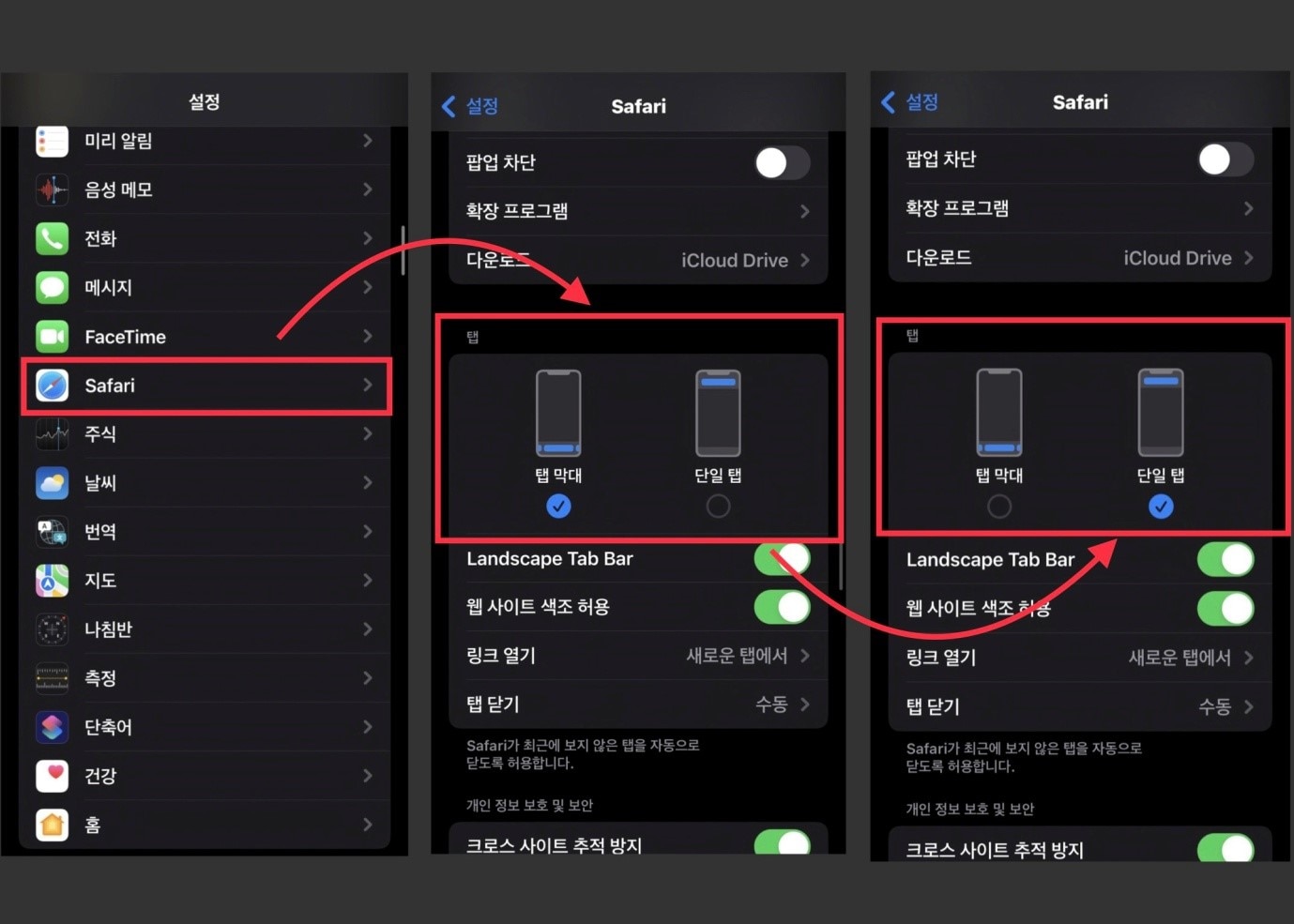
아이폰에서 설정 > 사파리 > 탭 관련 부분에 진입하게 되면 사진에서처럼 사파리 주소 창을 “탭 막대”로 설정할지 아니면 “단일 탭”으로 유지할지 결정할 수 있습니다. 이렇게 주소 창을 하단 배치할 것인지, 아니면 상단에 배치할 것인지 결정할 수 있습니다. 물론 이렇게 아이폰 설정 란에 들어가서 별도로 세팅을 할 수 있지만 사파리 앱 내부에서도 변경이 가능합니다.
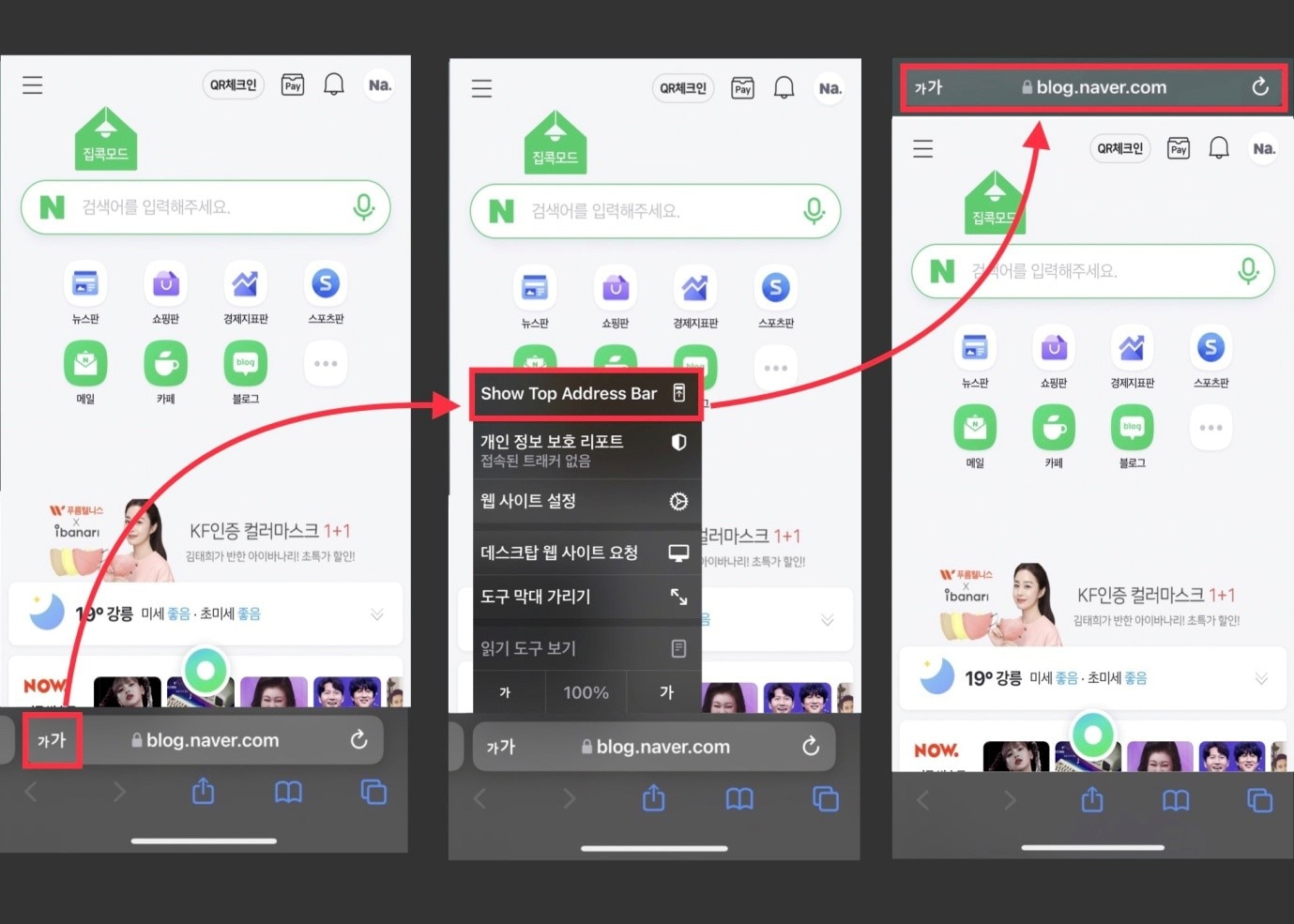
사파리 앱을 들어가면 주소 창 안에 있는 좌측 “가가”를 눌러줍니다. 그럼 상단에 “Show Top Address Bar”가 노출이 됩니다. 여기를 클릭하면 주소 창이 사파리 앱 상단으로 이동하게 되고 반대로 상단에 있는 주소 창을 내리고 싶다면 반대로 동작해서 하단으로 주소 창을 내려 보낼 수 있습니다. 서두에서 언급한 것처럼 사파리 앱에서 사실 주소 창이 하단에 있는 것은 꽤 호불호가 있었습니다. 많은 분들이 적응기간을 걸쳐서 익숙해졌다고 하지만, 저는 여전히 기존의 사파리의 설정이 훨씬 마음에 들었기 때문에 이번 아이폰 iOS15베타6 버전 업데이트는 꽤 마음에 듭니다.
두 번째 눈에 띄는 변화는 페이스타임에서 Shareplay 기능이 삭제된 것입니다. 이 Shareplay기능은 코로나19 팬더믹을 겨냥해서 만들어졌다고 하는데 이번 iOS15베타6 버전에서는 보이지 않습니다. 하지만 애플 측 보도에 의하면 추후에 다시 기능이 나올 것이라고 하니까 아마 이번 업데이트에서만 빠진 게 아닐까 생각이 듭니다.
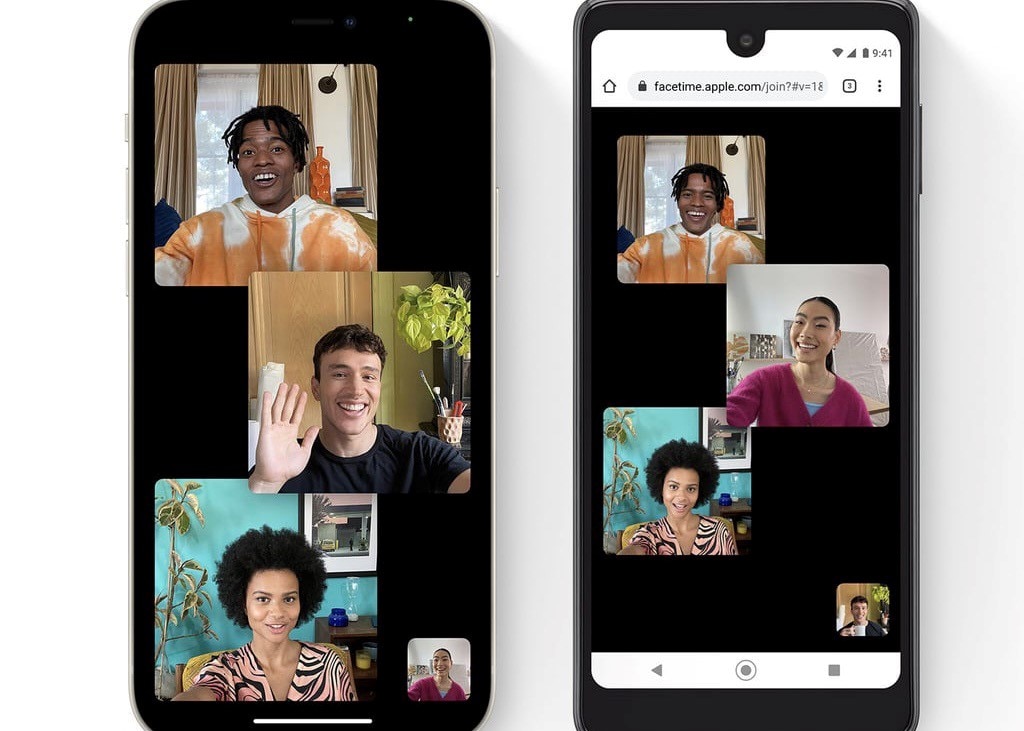
페이스타임 Shareplay 라는 기능은 가족 및 친구와 같이 통화를 하면서 하나의 컨텐츠를 공유해서 보는 것입니다. 요즘은 코로나19 전염병의 이유로 영화관이나 모임을 갖기가 굉장히 어렵습니다. 그런 가운데, 페이스타임을 켜두고 함께 화면을 공유해서 유튜브 및 넷플릭스, 영상 등을 함께 감상할 수 있는 기능입니다. 마치 zoom에서 제공하는 영상공유기능이라고 생각하면 간단할 것 같습니다. 이 밖에도 애플워치 페이스 자동화 등 자잘한 변화가 생기기는 했지만 이번 아이폰 iOS15베타6 버전 업데이트는 사파리(safari) 앱 변화에 집중된 것 같아 보입니다. 혹시나 추가적으로 아이폰iOS15베타6 버전에서 이루어진 변화가 발견된다면 바로 업데이트를 하도록 하겠습니다.
Part 2. 아이폰IOS15베타6 버전 설치 진행 방법
그럼 이어서 아이폰IOS15베타6 버전 업데이트 진행 방법을 공유해 드리겠습니다. 물론 애플에서 오는 알림 배너를 통해서 아이폰IOS15베타6 업데이트를 진행할 수도 있지만 저는 별도의 링크에서 다운을 받아 진행을 했습니다.
위에 링크 걸어드린 홈페이지는 최근 제가 스마트 기기 최신 업데이트를 사용할 때 애용하는 홈페이지입니다. 아무튼 이 곳에서 아이폰IOS15베타6 버전 다운로드를 할 수 있습니다.
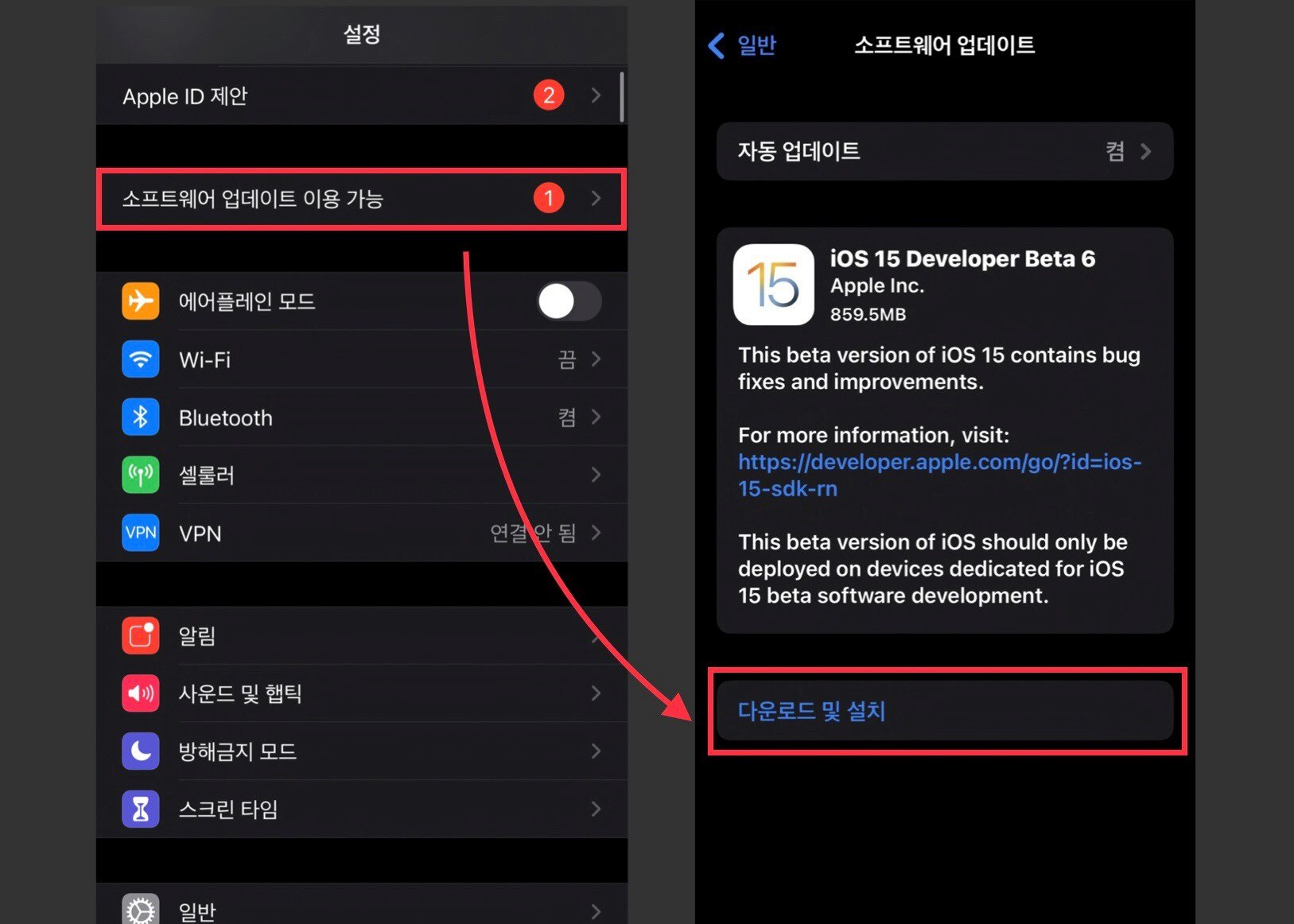
이 곳에서 정상적으로 베타6 다운로드를 진행하였다면 아이폰 설정에서 이런 화면이 노출됩니다. 여기에서 다운로드 및 설치를 눌러주면 손쉽게 아이폰IOS15베타6 버전 다운로드 및 설치를 진행할 수 있습니다. 하지만 아이폰IOS15베타6 버전으로 업데이트 이 후에 버그 및 앱 충돌로 인해서 오류를 심하게 겪게 된다면 그 전 iOS 버전으로 다운 그레이드 하는 것은 필수적입니다. 이럴 때 Dr.fone 라는 아이폰 복구 및 백업 프로그램을 사용해서 간단하게 iOS 버전 다운그레이드 진행을 통해 시스템 복원 진행 방법을 알려드릴까 합니다.
Part 3. 아이폰IOS15베타6 업데이트 이 후 Dr.fone을 사용해서 iOS 다운그레이드 진행을 통해 시스템 복원을 하는 방법
아이폰IOS15베타6 업데이트 이 후 아이폰 복구 및 백업 전용 프로그램 Dr.fone을 사용해서 iOS 다운그레이드 진행을 통해 시스템복원 진행을 하기 전에 먼저 Dr.fone을 다운로드 해야 합니다.
우선 Dr.Fone 프로그램 에 대해 간단히 설명해드리면, Dr.Fone 프로그램은 오늘 아이폰IOS15베타6 버전으로 업데이트 이 후에 버그 및 앱 충돌로 인해 오류를 겪게 되어 스트레스 받으신 분들을 위해서 iOS 버전 다운그레이드 이 외에도 아이폰 및 안드로이드 기반 기기와 관련된 모든 기능을 한 번에 제공하는 스마트 기기 전문 닥터 프로그램입니다. 예를 들어, 아이폰 잠금 해제, 데이터 복구, 데이터나 콘텐츠 백업, pc와 아이폰 간 데이터 전송, 아이폰 초기화 등 다양한 기능을 간단하게 사용할 수 있습니다.
그렇다면 이제부터 본격적으로 Dr.Fone - 시스템 복구 (iOS)를 사용해서 iOS 버전 다운그레이드 진행을 해 보도록 하겠습니다. (기존의 iOS 버전 데이터가 Dr.fone에 백업이 되어있다는 전제 하에 진행하겠습니다.)
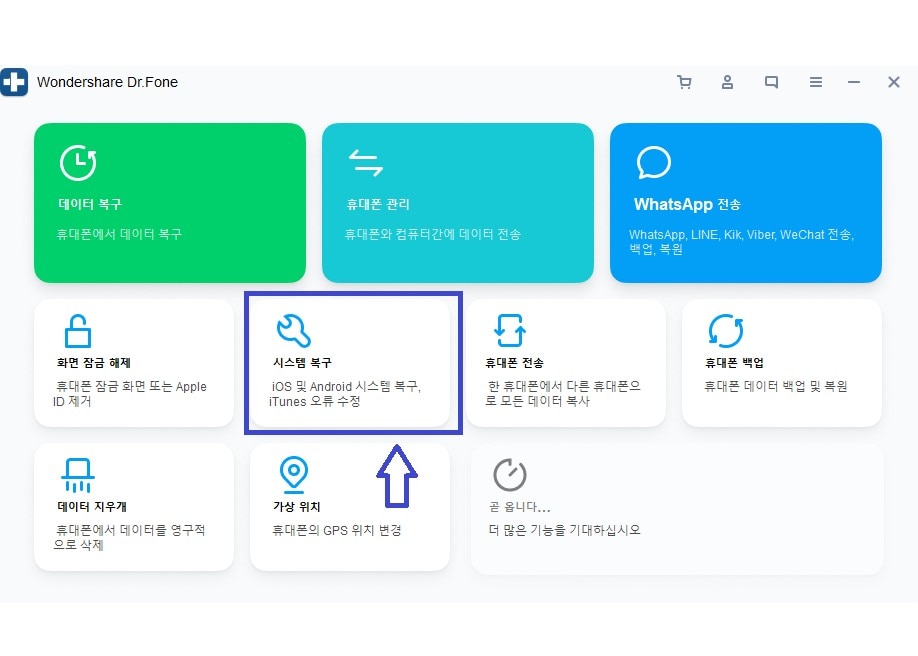
메인 인터페이스 화면에서 중앙에 있는 [시스템 복구]를 눌러주면 iOS 버전 다운그레이드 진행을 할 수 있는 화면이 열립니다. 이 곳에서는 iOS 및 Android 시스템복원 및 iTunes 오류 수정을 진행 가능합니다.
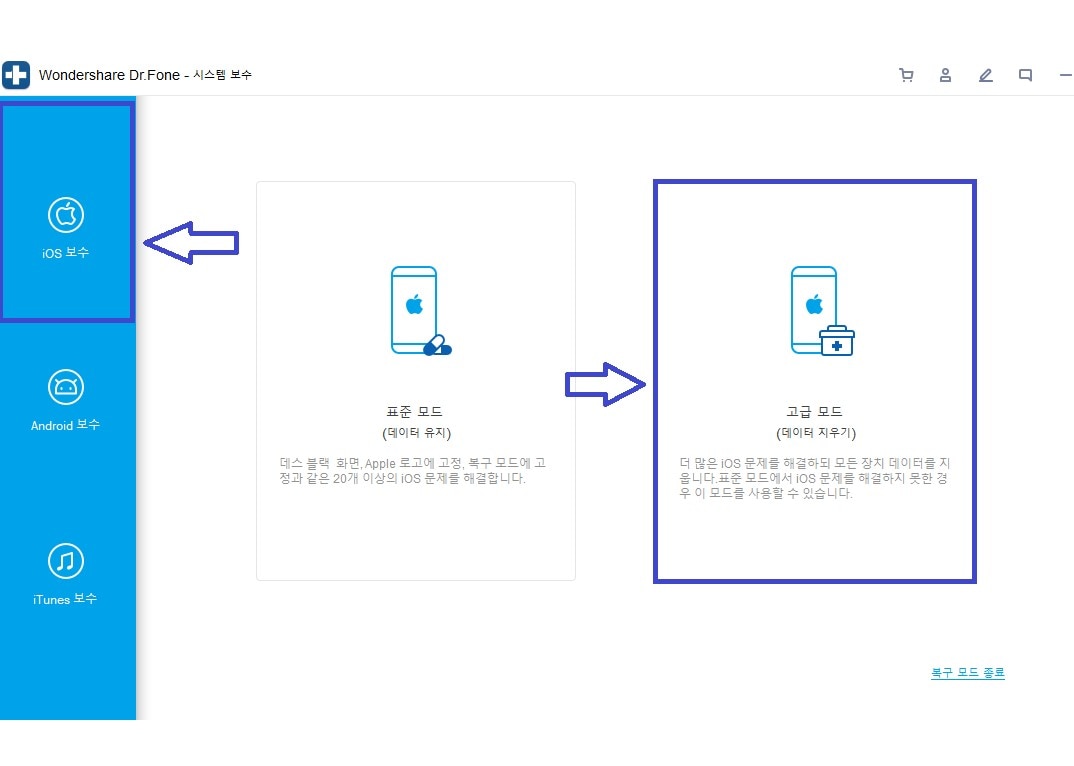
사진에서 보시는 것처럼 왼쪽에 iOS 보수, Android 보수, iTunes 보수 이렇게 나와있습니다. 아이폰 iOS 버전 다운그레이드 진행하기 위해서는 iOS 보수를 누르고 오른쪽에 있는 [고급 모드 (데이터 지우기)]를 클릭해 줍니다.
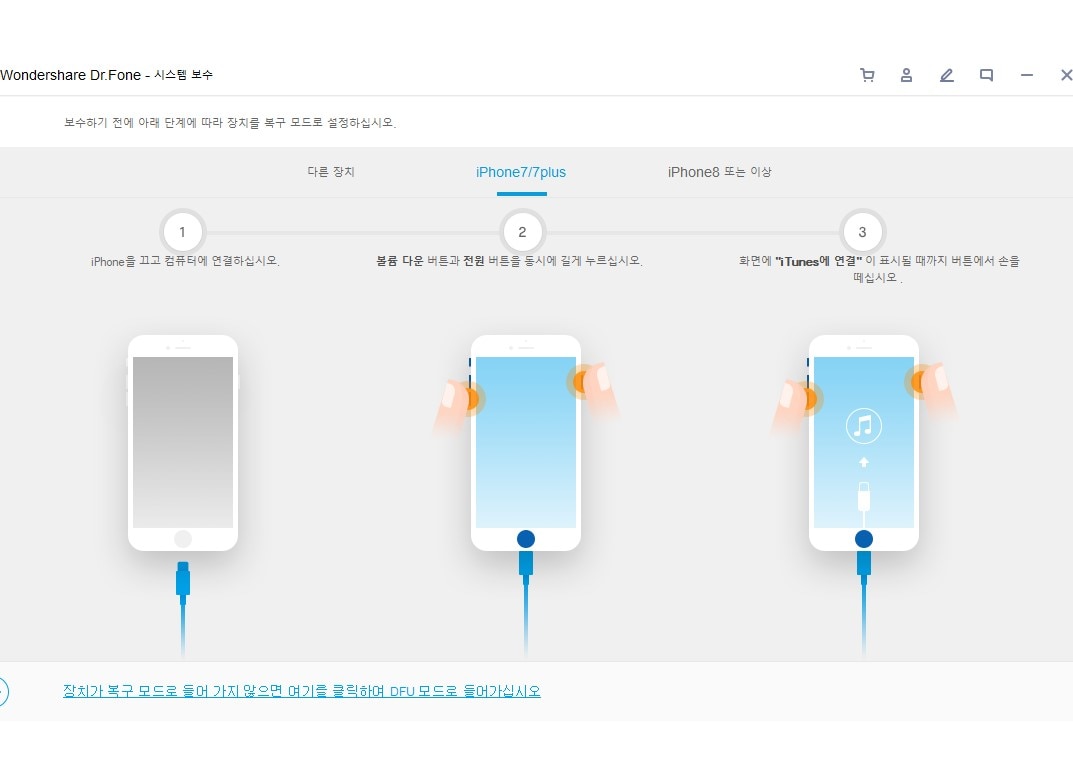
이어서 아이폰 모델과 기종에 맞춰서 복구모드로 전환하기 위해 설명되어 있는 버튼을 눌러줍니다. 그러면 자동으로 아이폰은 iOS 버전 다운그레이드 및 공장 초기화 작업이 진행이 됩니다. 백업이 되어 있다면 방금 진행한 아이폰IOS15베타5 다운그레이드 작업이 IOS 이전 버전으로 자동적으로 바뀌게 됩니다. 더욱이 Dr.fone 프로그램 안에 저장되어 있는 데이터 역시 작업을 통해서 바로 복구가 가능합니다. 어떠신가요? 개인적으로 이 프로그램에 대해 대체로 만족합니다. iTunes와도 자동적으로 연동이 되기 때문에 호환성도 좋다고 느껴집니다. 아이폰 사용자분들에게 아주 적합한 프로그램이 아닐까 생각이 듭니다.
오늘은 이렇게 아이폰IOS15베타6 설치 이 후에 달라진 변화는 어떤 것들이 있는지 후기를 남겨드렸습니다. 이어서 저처럼 아이폰IOS15베타6 버전 설치가 필요한 분들 설치방법 역시 공유해 드렸습니다. 또한 아이폰IOS15베타6 버전으로 업데이트 이 후에 버그 및 앱 충돌로 인해서 오류를 심하게 겪게 된다면 그 전 iOS 버전으로 다운 그레이드 하는 것은 필수적입니다. 이럴 때 Dr.Fone - 시스템 복구 (iOS) 아이폰 복구 및 백업 프로그램을 사용해서 간단하게 iOS 다운그레이드 진행을 통해 시스템 복원 진행 방법을 알려드렸는데요. 많은 아이폰 사용자분들에게 도움이 되었으면 좋겠습니다.
장점- Dr.fone을 사용하면 공식 서비스 센터에서 비용을 지불하지 않고 아이폰 복구 진행이 됩니다.
- Dr.fone을 사용하면 간단하게 iOS 다운그레이드 진행이 됩니다.
- 별도로 아이튠즈(iTunes)에 접속하지 않아도 아이폰과 연동이 됩니다.
- 모든 주요 iOS 기기에서 완벽하게 지원을 합니다.

Dr.Fone - 시스템 복구(iOS)
아이폰11/X/8/7/6에서 연락처를 복구하는 3가지 방법
- 복구 모드, 화이트 애플 로고, 블랙 스크린, 시작 시 루핑 등 다양한 iOS 시스템 문제를 해결합니다.
- iOS를 정상으로 수정하며, 데이터 손실은 전혀 없습니다.
- 아이폰11, 아이폰 X, 아이폰 8, 아이폰 7, 아이폰 6 및 최신 iOS 버전을 완벽하게 지원합니다!
- 아이폰, 아이패드 및 아이팟 터치의 모든 모델에서 작동합니다.













luwei
staff Editor
Comment(s)